µā│Ķ«®õĮĀńÜäÕ┐½Ķ┐×VPNõĖŗĶĮĮÕÉÄÕ«×ńÄ░Õ╝Ƶ£║Ķć¬ÕŖ©ÕÉ»ÕŖ©ÕÉŚ’╝¤ Õł½µŗģÕ┐ā’╝īĶ┐Öń»ćµö╗ńĢźµēŗµŖŖµēŗµĢÖõĮĀĶ«ŠńĮ«’╝īĶ«®õĮĀµ»Åµ¼ĪÕ╝Ƶ£║ķāĮĶāĮĶć¬ÕŖ©Ķ┐׵ğVPN’╝īõ┐صŖżõĮĀńÜäńĮæń╗£Õ«ēÕģ©ÕÆīķÜÉń¦üŃĆ鵌ĀĶ«║µś»WindowsĶ┐śµś»macOSń│╗ń╗¤’╝īķāĮµ£ēĶ»”ń╗åńÜäĶ«ŠńĮ«µ¢╣µ│Ģ’╝īĶ«®õĮĀĶĮ╗µØŠµÉ×Õ«Ü’╝ü
Õ┐½Ķ┐×VPN’╝īõĮ£õĖ║õĖƵ¼ŠÕżćÕÅŚńö©µłĘķØÆńØÉńÜäVPNĶĮ»õ╗Č’╝īÕģČõŠ┐µŹĘńÜäĶ┐׵ğõĮōķ¬īÕÆīÕ╝║Õż¦ńÜäÕ«ēÕģ©ķś▓µŖżÕŖ¤ĶāĮ’╝īĶĄóÕŠŚõ║åõ╝ŚÕżÜńö©µłĘńÜäÕ¢£ńł▒ŃĆé ńäČĶĆī’╝īµ»Åµ¼ĪÕ╝Ƶ£║ķāĮĶ”üµēŗÕŖ©ÕÉ»ÕŖ©VPN’╝īµ£¬ÕģŹµ£ēõ║øń╣üńÉÉŃĆé ķéŻõ╣ł’╝īÕ”éõĮĢĶ«®Õ┐½Ķ┐×VPNÕ£©Õ╝Ƶ£║ÕÉÄĶć¬ÕŖ©ÕÉ»ÕŖ©’╝īÕ«×ńÄ░µŚĀń╝ØĶ┐׵ğÕæó’╝¤ Õł½µĆź’╝īõ╗ŖÕż®Õ░▒ń╗ÖÕż¦Õ«ČÕźēõĖŖĶ»”ń╗åńÜäĶ«ŠńĮ«µĢÖń©ŗ’╝īµŚĀĶ«║õĮĀµś»Windowsńö©µłĘĶ┐śµś»macOSńö©µłĘ’╝īķāĮĶāĮĶĮ╗µØŠµÉ×Õ«Ü’╝ü
Windowsń│╗ń╗¤Ķ«ŠńĮ«Õ╝Ƶ£║Ķć¬ÕÉ»ÕŖ©
Õ»╣õ║ÄWindowsńö©µłĘµØźĶ»┤’╝īĶ«ŠńĮ«Õ┐½Ķ┐×VPNÕ╝Ƶ£║Ķć¬ÕÉ»ÕŖ©ķØ×ÕĖĖń«ĆÕŹĢ’╝īķĆÜÕĖĖÕÅ»õ╗źķĆÜĶ┐ćõĖżń¦Źµ¢╣µ│ĢÕ«×ńÄ░’╝Ü õĮ┐ńö©õ╗╗ÕŖĪĶ«ĪÕłÆń©ŗÕ║ŵł¢Õ░åÕ┐½µŹĘµ¢╣Õ╝ŵöŠÕģźÕÉ»ÕŖ©µ¢ćõ╗ČÕż╣ŃĆé
µ¢╣µ│ĢõĖĆ’╝Üõ╗╗ÕŖĪĶ«ĪÕłÆń©ŗÕ║Å
Ķ┐Öµś»µ£ĆµÄ©ĶŹÉńÜäµ¢╣µ│Ģ’╝īÕøĀõĖ║Õ«āµÅÉõŠøõ║åµø┤ńüĄµ┤╗ńÜäµÄ¦ÕłČķĆēķĪ╣ŃĆé
1. ķ”¢Õģł’╝īµēōÕ╝ĆŌĆ£õ╗╗ÕŖĪĶ«ĪÕłÆń©ŗÕ║ÅŌĆØŃĆé õĮĀÕÅ»õ╗źÕ£©WindowsµÉ£ń┤óµĀÅõĖŁĶŠōÕģźŌĆ£õ╗╗ÕŖĪĶ«ĪÕłÆń©ŗÕ║ÅŌĆØĶ┐øĶĪīµÉ£ń┤ó’╝īńäČÕÉÄńé╣Õć╗µēōÕ╝ĆŃĆé
2. ńé╣Õć╗ŌĆ£ÕłøÕ╗║Õ¤║µ£¼õ╗╗ÕŖĪŌĆØŃĆé Õ£©õ╗╗ÕŖĪĶ«ĪÕłÆń©ŗÕ║Åń¬ŚÕÅŻńÜäÕÅ│õŠ¦’╝īńé╣Õć╗ŌĆ£ÕłøÕ╗║Õ¤║µ£¼õ╗╗ÕŖĪ…ŌĆØŃĆé
3. ĶŠōÕģźõ╗╗ÕŖĪÕÉŹń¦░ÕÆīµÅÅĶ┐░ŃĆé Õ£©Õ╝╣Õć║ńÜäŌĆ£ÕłøÕ╗║Õ¤║µ£¼õ╗╗ÕŖĪŌĆØÕÉæÕ»╝õĖŁ’╝īõĖ║õĮĀńÜäõ╗╗ÕŖĪÕæĮÕÉŹ’╝īõŠŗÕ”éŌĆ£Õ┐½Ķ┐×VPNÕ╝Ƶ£║Ķć¬ÕÉ»ÕŖ©ŌĆØ’╝īÕ╣ČÕÅ»õ╗źń«ĆÕŹĢµÅÅĶ┐░õĖĆõĖŗõ╗╗ÕŖĪ’╝īõŠŗÕ”éŌĆ£Õ╝Ƶ£║ÕÉÄĶć¬ÕŖ©ÕÉ»ÕŖ©Õ┐½Ķ┐×VPNŌĆØŃĆé ńé╣Õć╗ŌĆ£õĖŗõĖƵŁźŌĆØŃĆé
4. ķĆēµŗ®Ķ¦”ÕÅæÕÖ©ŃĆé Õ£©ŌĆ£Ķ¦”ÕÅæÕÖ©ŌĆصŁźķ¬żõĖŁ’╝īķĆēµŗ®ŌĆ£ÕĮōĶ«Īń«Śµ£║ÕÉ»ÕŖ©µŚČŌĆØ’╝īńäČÕÉÄńé╣Õć╗ŌĆ£õĖŗõĖƵŁźŌĆØŃĆé
5. ķĆēµŗ®µōŹõĮ£ŃĆé Õ£©ŌĆ£µōŹõĮ£ŌĆصŁźķ¬żõĖŁ’╝īķĆēµŗ®ŌĆ£ÕÉ»ÕŖ©ń©ŗÕ║ÅŌĆØ’╝īńäČÕÉÄńé╣Õć╗ŌĆ£õĖŗõĖƵŁźŌĆØŃĆé
6. ķĆēµŗ®ń©ŗÕ║ÅŃĆé Õ£©ŌĆ£ń©ŗÕ║ŵł¢Ķäܵ£¼ŌĆØõĖŁ’╝īńé╣Õć╗ŌĆ£µĄÅĶ¦łŌĆØ’╝īµēŠÕł░õĮĀńÜäÕ┐½Ķ┐×VPNÕÅ»µē¦ĶĪīµ¢ćõ╗ČŃĆéķĆÜÕĖĖµāģÕåĄõĖŗ’╝īĶ┐ÖõĖ¬µ¢ćõ╗ČõĮŹõ║ÄõĮĀńÜäÕ┐½Ķ┐×VPNÕ«ēĶŻģńø«ÕĮĢõĖŗŃĆé Õ£©ŌĆ£µĘ╗ÕŖĀÕÅéµĢ░ŌĆØõĖŁ’╝īķĆÜÕĖĖµŚĀķ£ĆĶŠōÕģźõ╗╗õĮĢÕåģÕ«╣ŃĆé ńé╣Õć╗ŌĆ£õĖŗõĖƵŁźŌĆØŃĆé
7. Õ«īµłÉĶ«ŠńĮ«ŃĆé µŻĆµ¤źõĮĀńÜäĶ«ŠńĮ«’╝īńäČÕÉÄńé╣Õć╗ŌĆ£Õ«īµłÉŌĆØŃĆé µŁżµŚČ’╝īõĮĀÕĘ▓ń╗ŵłÉÕŖ¤ÕłøÕ╗║õ║åõĖĆõĖ¬õ╗╗ÕŖĪ’╝īĶ«®Õ┐½Ķ┐×VPNÕ£©Õ╝Ƶ£║µŚČĶć¬ÕŖ©ÕÉ»ÕŖ©ŃĆé
µ¢╣µ│Ģõ║ī’╝ÜÕÉ»ÕŖ©µ¢ćõ╗ČÕż╣
Ķ┐Öń¦Źµ¢╣µ│ĢńøĖÕ»╣ń«ĆÕŹĢ’╝īõĮåÕŖ¤ĶāĮõĖŹÕ”éõ╗╗ÕŖĪĶ«ĪÕłÆń©ŗÕ║ÅÕ╝║Õż¦ŃĆé
1. µēŠÕł░Õ┐½Ķ┐×VPNńÜäÕ┐½µŹĘµ¢╣Õ╝ÅŃĆé Õ£©õĮĀńÜäµĪīķØóõĖŖµł¢ĶĆģÕ╝ĆÕ¦ŗĶÅ£ÕŹĢõĖŁµēŠÕł░Õ┐½Ķ┐×VPNńÜäÕ┐½µŹĘµ¢╣Õ╝ÅŃĆé Õ”éµ×£µ▓Īµ£ēÕ┐½µŹĘµ¢╣Õ╝Å’╝īÕÅ»õ╗źÕ£©Õ┐½Ķ┐×VPNńÜäÕ«ēĶŻģńø«ÕĮĢõĖŁµēŠÕł░ÕÅ»µē¦ĶĪīµ¢ćõ╗Č’╝īńäČÕÉÄÕÅ│ķö«ńé╣Õć╗Õ«ā’╝īķĆēµŗ®ŌĆ£ÕłøÕ╗║Õ┐½µŹĘµ¢╣Õ╝ÅŌĆØŃĆé
2. µēōÕ╝ĆÕÉ»ÕŖ©µ¢ćõ╗ČÕż╣ŃĆé µīēõĖŗŌĆ£Win + RŌĆØń╗äÕÉłķö«’╝īµēōÕ╝ĆŌĆ£Ķ┐ÉĶĪīŌĆØÕ»╣Ķ»ØµĪå’╝īĶŠōÕģźŌĆ£shell:startupŌĆØ’╝īńäČÕÉÄńé╣Õć╗ŌĆ£ńĪ«Õ«ÜŌĆØŃĆé Ķ┐ÖÕ░åµēōÕ╝ĆõĮĀńÜäÕÉ»ÕŖ©µ¢ćõ╗ČÕż╣ŃĆé
3. ÕżŹÕłČÕ┐½µŹĘµ¢╣Õ╝ÅÕł░ÕÉ»ÕŖ©µ¢ćõ╗ČÕż╣ŃĆé Õ░åÕ┐½Ķ┐×VPNńÜäÕ┐½µŹĘµ¢╣Õ╝ÅÕżŹÕłČÕł░ÕÉ»ÕŖ©µ¢ćõ╗ČÕż╣õĖŁŃĆé
4. ķćŹÕÉ»ńöĄĶäæŃĆé ķćŹÕÉ»õĮĀńÜäńöĄĶäæ’╝īń£ŗń£ŗÕ┐½Ķ┐×VPNµś»ÕÉ”Ķć¬ÕŖ©ÕÉ»ÕŖ©õ║åŃĆé
macOSń│╗ń╗¤Ķ«ŠńĮ«Õ╝Ƶ£║Ķć¬ÕÉ»ÕŖ©
macOSń│╗ń╗¤Ķ«ŠńĮ«Õ╝Ƶ£║Ķć¬ÕÉ»ÕŖ©ÕÉīµĀĘń«ĆÕŹĢ’╝īõĖ╗Ķ”üõŠØĶĄ¢õ║Äń│╗ń╗¤Ķć¬ÕĖ”ńÜäŌĆ£ń│╗ń╗¤ÕüÅÕźĮĶ«ŠńĮ«ŌĆØŃĆé
1. µēōÕ╝ĆŌĆ£ń│╗ń╗¤ÕüÅÕźĮĶ«ŠńĮ«ŌĆØŃĆé ńé╣Õć╗Õ▒ÅÕ╣ĢÕĘ”õĖŖĶ¦ÆńÜäĶŗ╣µ×£ÕøŠµĀć’╝īńäČÕÉÄķĆēµŗ®ŌĆ£ń│╗ń╗¤ÕüÅÕźĮĶ«ŠńĮ«ŌĆØŃĆé
2. ķĆēµŗ®ŌĆ£ńö©µłĘõĖÄńŠżń╗äŌĆØŃĆé Õ£©ŌĆ£ń│╗ń╗¤ÕüÅÕźĮĶ«ŠńĮ«ŌĆØń¬ŚÕÅŻõĖŁ’╝īńé╣Õć╗ŌĆ£ńö©µłĘõĖÄńŠżń╗äŌĆØŃĆé
3. ķĆēµŗ®õĮĀńÜäńö©µłĘŃĆé Õ£©ÕĘ”õŠ¦ńÜäÕłŚĶĪ©õĖŁķĆēµŗ®õĮĀńÜäńö©µłĘŃĆé
4. ńé╣Õć╗ŌĆ£ńÖ╗ÕĮĢķĪ╣ŌĆØŃĆé ńé╣Õć╗ŌĆ£ńÖ╗ÕĮĢķĪ╣ŌĆØķĆēķĪ╣ÕŹĪŃĆé
5. µĘ╗ÕŖĀÕ┐½Ķ┐×VPNŃĆé ńé╣Õć╗ŌĆ£+ŌĆصīēķÆ«’╝īµĄÅĶ¦łÕ╣ČķĆēµŗ®õĮĀńÜäÕ┐½Ķ┐×VPNÕ║öńö©ń©ŗÕ║ÅŃĆé ķĆÜÕĖĖµāģÕåĄõĖŗ’╝īÕ┐½Ķ┐×VPNõĮŹõ║ÄŌĆ£Õ║öńö©ń©ŗÕ║ÅŌĆص¢ćõ╗ČÕż╣õĖŁŃĆé
6. Ķ«ŠńĮ«ķÜÉĶŚÅÕÉ»ÕŖ©ŃĆé Õ”éµ×£õĮĀÕĖīµ£øÕ┐½Ķ┐×VPNÕ£©ÕÉ»ÕŖ©µŚČõĖŹµśŠńż║ń¬ŚÕÅŻ’╝īÕÅ»õ╗źÕŗŠķĆēŌĆ£ķÜÉĶŚÅŌĆØÕżŹķĆēµĪåŃĆé
7. ķćŹÕÉ»ńöĄĶäæŃĆé ķćŹÕÉ»õĮĀńÜäMac’╝īń£ŗń£ŗÕ┐½Ķ┐×VPNµś»ÕÉ”Ķć¬ÕŖ©ÕÉ»ÕŖ©õ║åŃĆé
µ│©µäÅõ║ŗķĪ╣
µØāķÖÉķŚ«ķóś’╝Ü ńĪ«õ┐ØõĮĀńÜäńö©µłĘÕĖɵłĘÕģʵ£ēĶ┐ÉĶĪīÕ┐½Ķ┐×VPNńÜäµØāķÖÉŃĆé Õ”éµ×£ķüćÕł░ķŚ«ķóś’╝īÕÅ»õ╗źÕ░ØĶ»Ģõ╗źń«ĪńÉåÕæśĶ║½õ╗ĮĶ┐ÉĶĪīÕ┐½Ķ┐×VPNŃĆé
ĶĮ»õ╗ȵø┤µ¢░’╝Ü ĶĮ»õ╗ȵø┤µ¢░ÕÅ»ĶāĮõ╝ÜÕ»╝Ķć┤Ķ«ŠńĮ«Õż▒µĢłŃĆé Õ”éµ×£õĮĀÕÅæńÄ░Õ╝Ƶ£║Ķć¬ÕÉ»ÕŖ©Õż▒µĢłõ║å’╝īĶ»ĘµŻĆµ¤źõĮĀńÜäĶ«ŠńĮ«µś»ÕÉ”Ķó½µø┤µö╣’╝īµł¢ĶĆģķ揵¢░Ķ«ŠńĮ«õĖĆķüŹŃĆé
Õ«ēÕģ©ĶĮ»õ╗ČÕå▓ń¬ü’╝Ü µ¤Éõ║øÕ«ēÕģ©ĶĮ»õ╗ČÕÅ»ĶāĮõ╝ÜÕ╣▓µē░Õ┐½Ķ┐×VPNńÜäÕÉ»ÕŖ©ŃĆé Õ”éµ×£ķüćÕł░ķŚ«ķóś’╝īÕÅ»õ╗źÕ░ØĶ»ĢµÜ鵌Čń”üńö©Õ«ēÕģ©ĶĮ»õ╗Č